Какво да направите, когато продавате iPhone. Какво трябва да направите, преди да продадете своя iPhone, iPad и iPod touch. Какво толкова трудно има в това? Пусна обява и я продадох
IPhone е толкова популярен, че често е обект на желание и наддаване на аукциони по света във всякакви условия. За собственика дори на употребяван телефон на Apple няма да е трудно да го продаде.
Ако продадете телефона си, не е достатъчно просто да го изчистите от всички данни, така че натрупаната информация и лични медийни файлове да не станат собственост на бъдещия собственик. Помислете за факта, че Apple, чрез вградената функция „Намерете моя iPhone“, е внедрила система за сигурност за своите устройства, която може да „зарадва“ новия собственик, като заключи iPhone след следващата актуализация на фърмуера.
Нека да разгледаме основните етапи от подготовката на вашия телефон за бъдеща продажба, които ще включват безопасността и сигурността на личната информация, премахване на всички следи от употреба от предишния собственик, деактивиране на основните защити за удобно използване на всеки iOS на закупеното устройство.
Струва си да започнете с такава важна стъпка като тази, която ще ви позволи лесно да възстановите цялата информация и медийни файлове на вашето ново i-устройство. За това имаме нужда от:
- Стартирайте iTunes
- Свържете телефона си с компютъра чрез кабел.
- Отляво, в страничното меню, след като устройството бъде открито от компютъра, отидете в секцията iPhone.
- Натиснете бутона „Създаване на копие сега“.
Ще бъде създадено пълно архивиране, което ще отнеме известно време, за да завърши, в зависимост от размера и натоварването на паметта от информация под формата на съдържание и медийни файлове.
Деактивиране на вградените услуги на Apple
Необходимостта от деактивиране се дължи на факта, че тези услуги са свързани с личните данни на собственика на iPhone, като имейл и телефонен номер.
За да деактивирате iMessage, отидете в настройките на телефона и отидете на Съобщения, където деактивираме услугата iMessage, като преместим плъзгача. В случай на , отидете в менюто с настройки и след като намерите съответния елемент, изключете услугата за видео съобщения.
След като завършите горните манипулации, трябва да деактивирате функцията iCloud, свързана директно с потребителския акаунт на iPhone. Услугата за съхранение в облак включва и защитна функция от Apple, наречена , която в случай на кражба или загуба на телефона ще позволи на собственика да проследи местоположението, да блокира устройството или напълно да изтрие цялата информация.

Така че отидете на Настройки -> iCloud и се преместете в най-долната част на секцията, там е клавишът за изключване - „Изход“.
Щракнете върху –> Изход, след което устройството ще поиска парола за вашия акаунт в Apple ID, което е необходимо, за да деактивирате споменатата по-горе защитна функция „Намери моя iPhone“.
Деактивирането ще отнеме няколко секунди и услугата ще се свърже със сървърите на Apple, за да потвърди паролата. Няма нужда да изтривате информация в облачната услуга ръчно; трябва само да я деактивирате, в противен случай данните ще бъдат изтрити от облака iCloud.
Нулиране на iPhone
 След като завършите горния алгоритъм от действия за деактивиране на вградените услуги, можете да преминете директно към почистването на самия телефон, като извършите пълно нулиране, което ще ви позволи да върнете системата към фабричните настройки.
След като завършите горния алгоритъм от действия за деактивиране на вградените услуги, можете да преминете директно към почистването на самия телефон, като извършите пълно нулиране, което ще ви позволи да върнете системата към фабричните настройки.
Рано или късно всеки собственик на iPhone, iPad или iPod touch се сблъсква с необходимостта да замени любимата си джаджа с нова. Много хора предпочитат да не държат устройството дълго време, а просто да го продадат. Все пак трябва да имате предвид няколко прости операции, които ще ви спестят време и ще ви предпазят от потенциално неприятни моменти.
На първо място, ако решите да продадете вашето iOS устройство, не забравяйте да го направите архивиране на даннисъхранени в паметта му. Съветът е банален и така или иначе много хора използват архивиране, но не бива да го пренебрегвате. Първо, можете да прехвърлите всички данни и настройки от стария си iPhone, iPad или iPod touch на новия след покупката, което ще спести много време. Второ, гарантирано няма да загубите снимки, видеоклипове, запазени данни от играта и напредъка на работата в определени приложения.
Можете да архивирате вашето устройство по два начина: чрез iTunes или чрез iCloud.
Ако правите резервни копия на вашия компютър, след това свържете вашето iOS устройство към вашия компютър, стартирайте iTunes и щракнете върху бутона „Архивиране“.

Ако вашите данни изпратено до iCloud, след това просто свържете устройството към източник на захранване и стартирайте архивирането ръчно: Настройки > iCloud > Архивиране. Щракнете върху бутона „Създаване на резервно копие“.

Ако пространството в iCloud ви свършва, има две опции, които да разгледате. Първо, можете да намалите размера на резервното копие, като използвате нашия . Второ, можете да закупите допълнително iCloud хранилище, като използвате .

Следващият етап от подготовката ще бъде деактивиране на защитата против кражба. Не искате новият собственик на вашето устройство внезапно да се сблъска с необходимостта да въведе паролата за вашия Apple ID, докато го използва? Напълно ненужна ситуация и за двете страни. Хайде да отидем до Настройки > iCloud > Намиране на iPhoneи изключете тази функция. Ще трябва да въведете парола.

Сега в същия раздел излезте от iCloud, като се съгласява два пъти да изтрие данните.
Последната оставаща стъпка е да изтриете всички останали следи от използването на устройството и всички останали данни, които принадлежат на вас. Отваряне Настройки > Общи > Нулиранеи изберете „Изтриване на съдържание и настройки“. Това ще върне устройството в състоянието му извън кутията. След като рестартирате и се появи началният екран с молба да конфигурирате устройството, просто изключете iOS устройството. В бъдеще новият собственик ще може отново да конфигурира смартфона, таблета или плейъра.

Това завършва подготовката за продажба. На устройството с iOS не остават следи от вашето присъствие и новият собственик няма да срещне никакви затруднения след покупката. Освен това, благодарение на архивирането, можете много бързо да преминете към нов iPhone, iPad или iPod touch, спестявайки доста време.
Този въпрос рано или късно се задава от всеки собственик на iPhone. Важно е да направите всичко правилно, за да не оставите лични данни на новия собственик, без да ги загубите за себе си.
Приготви се - . Или го купете за 20 хиляди рубли по-евтино, отколкото в магазина.
Защо правя това
Първо, не искате личните данни, съхранявани на устройството, да стигнат до новия собственик. Разбира се, вашият смартфон съхранява лични снимки, контакти на приятели и роднини, полезни бележки и дори пароли.
Второ, когато купувате нов iPhone, определено ще искате да възстановите изтеглените приложения, контакти, музика и друго съдържание. Това може да стане ръчно или автоматично от резервно копие.
трето, трябва да сте сигурни, че сте прекратили връзката на вашето устройство с вашия Apple ID, преди да го продадете. По този начин новият собственик ще може да използва напълно притурката и няма да получи достъп до вашите данни, програми и съдържание.
Какво трябва да се направи
Следвайте 5 прости стъпки.
1. Създайте резервно копие
Можете да направите резервно копие на вашия компютър или в облака. В първия случай трябва да свържем iPhone към компютъра и да стартираме iTunes. Отидете до свързаното устройство и щракнете Създайте резервно копие.
Много по-бързо и лесно е да записвате данни в облака. За да направите това, притурката трябва да бъде свързана към мрежата чрез Wi-Fi и към зарядно устройство. Хайде да отидем до Настройки > iCloud > Архивиране(може да се изисква оторизация на Apple ID) и активирайте превключвателя iCloud архивиране.

Всичко, което трябва да направите, е да натиснете бутона Създайте резервно копиеи изчакайте процеса да завърши.
2. Създайте копие на телефонния указател
Може би в бъдеще няма да искате да използвате технологията на Apple, а ще преминете например към смартфон с Android. Разбира се, няма да е от голяма полза да архивирате вашия iPhone. Няма да можете да прехвърляте приложения и съдържание от iOS към Android; основното е да запазите контактите си.
Хайде да отидем до Настройки > Поща, адреси, календарии добавете съществуващ имейл запис в Gmail. След като въведете вашето потребителско име и парола, активирайте синхронизирането на контакти. Сега имена, телефонни номера, адреси и рождени дни могат да бъдат изтеглени на всеки смартфон с всяка операционна система.
3. Деактивирайте функцията Find iPhone

Хайде да отидем до Настройки > iCloud > Намиране на iPhoneи изключете единствения превключвател. Това трябва да се направи, за да може новият собственик да влезе в своя Apple ID акаунт и да не срещне проблеми при актуализиране на фърмуера или възстановяване от резервно копие.
4. Излезте от iCloud
Това не може да стане, без да завършите предишната стъпка. В същото меню превъртете надолу списъка и щракнете Излез. Въведете паролата за влизане и се съгласете да изтриете данните.
5. Изтрийте всички данни от устройството

Тази стъпка просто трябва да се направи преди реклама за продажба. Причината е много проста: с помощта на резервно копие можете да прехвърлите абсолютно всички данни от стария си iPhone, като започнете с контакти, поща, бележки, приложения и завършите с местоположението на иконите на работния плот.
Първо запазете локално архивиране. За да направите това, свържете iPhone към компютъра, отворете го в „Устройства“ и в секцията „Резервни копия“ изберете „Този компютър“. След това щракнете върху бутона „Създаване на копие сега“ и изчакайте процесът на архивиране да завърши.


Сега трябва да запазите архива в iCloud. Директно на iPhone отидете на „Настройки“ → iCloud → „Архивиране“. Тук трябва да включим превключвателя „Архивиране в iCloud“ и да щракнете върху бутона „Създаване на резервно копие“.
Стъпка 2. Извадете SIM картата
Най-очевидният и банален съвет при продажба на телефон, който въпреки това се пренебрегва от някои потребители. Загубата на вашия номер и други неприятности, свързани с плащането на сметки, не са нещо, което някой иска, така че не забравяйте да премахнете вашата SIM карта, преди да предадете своя iPhone на новия му собственик.
Ако сте собственик на CDMA версия, ще ви бъде малко по-трудно: ще трябва да посетите най-близкия комуникационен магазин на вашия оператор, за да прекратите връзката на номера си със стария си iPhone.
Стъпка 3. Изтрийте всички данни и нулирайте настройките
Последен в списъка, но не на последно място важен. IPhone пое много от отговорностите, които другите устройства изпълняваха. Контакти, поща, SMS, бележки, календари, напомняния, снимки, информация за плащане - всичко това е поверителна информация, която не е предназначена за любопитни очи. Това означава, че трябва да бъде премахнат, преди вашият iPhone да попадне в неподходящи ръце.


Отворете „Настройки“ → „Общи“ → „Нулиране“ и щракнете върху „Изтриване на съдържание и настройки“. Процесът на премахване ще започне, след което вашият iPhone ще бъде като нов. Остава само да изключите iPhone и да предоставите първоначалната му настройка на новия собственик.
Нищо сложно.
Сега е време да се сбогуваме със стария iPhone, предавайки го в ръцете на радостен купувач. Но как правилно да прехвърлите устройството в неподходящи ръце, така че никой да не може да използва вашите данни? Това е, за което ще говорим днес, ще разгледаме как да премахнете iPhone от iTunes, правилно да изчистите устройството от вашите данни и да изтриете информация от смартфона за вашия Apple ID.

Горните стъпки са необходими при продажба на iPhone. Те не само са добри маниери, но и ще ви спестят от необходимостта да получавате тонове сигнали за активност от стария си смартфон (особено ако човекът, който го е купил, се е оказал много активен).
Първата стъпка е да създадете най-новото архивиране на данните на вашето устройство. Препоръчително е да направите това непосредствено преди продажбата или прехвърлянето на iPhone, тъй като в рамките на няколко дни същото резервно копие може да стане „обрасло“ с информация. Написахме подробно как да архивирате iPhone с помощта на iTunes в тази статия, но за пълнота на инструкциите все пак ще опишем накратко този процес.
Как да архивирате iPhone
Стъпка 1: Свържете вашия iPhone към вашия компютър и отворете iTunes. Ако iTunes не е инсталиран на вашия компютър, можете да изтеглите най-новата версия на помощната програма от официален уебсайт на Apple.
Стъпка 2. Изберете iPhone в iTunes, отидете на раздела " Интелигентност", поставете отметка в квадратчето " Този компютър"и натиснете" Създайте копие сега».
 Забележка: Ако сте свикнали да архивирате в iCloud, можете да пропуснете предишната стъпка. Вместо това на iPhone отидете в менюто Настройки» → « iCloud» → « Интелигентност» → « Резервно копие"и натиснете" Създайте резервно копие».
Забележка: Ако сте свикнали да архивирате в iCloud, можете да пропуснете предишната стъпка. Вместо това на iPhone отидете в менюто Настройки» → « iCloud» → « Интелигентност» → « Резервно копие"и натиснете" Създайте резервно копие».
 Стъпка 3. В менюто " Файл» → « устройства" Натиснете " Преместете покупките" Извършвайки тази операция, ще запазите всички покупки (приложения, игри, музика, филми и т.н.) на вашия компютър, което ще ви позволи да възстановите цялото съдържание в бъдеще, в случай на повреда.
Стъпка 3. В менюто " Файл» → « устройства" Натиснете " Преместете покупките" Извършвайки тази операция, ще запазите всички покупки (приложения, игри, музика, филми и т.н.) на вашия компютър, което ще ви позволи да възстановите цялото съдържание в бъдеще, в случай на повреда.
Готов! Успешно е създадено пълно архивиране на вашия iPhone.
Сега трябва да работите с вашия iPhone, а именно да нулирате всички настройки и да изчистите устройството от изтегленото съдържание. Не препоръчваме ръчно изтриване на всички снимки, видеоклипове, контакти и приложения и дали изобщо е необходимо? iOS има вградена отлична функция за автоматично нулиране, която е предназначена да ни помогне точно в тази ситуация.
Как да нулирате всички данни от iPhone
внимание! Преди да нулирате данните си, уверете се, че сте архивирали своя iPhone.
Стъпка 1. Отидете в менюто " Настройки»→ « Основен» → « Нулиране».

Стъпка 2. Кликнете върху бутона Изтриване на съдържание и настройки" Внимание - за да продължите ще трябва да въведете парола за ограничения, разбира се, ако сте задали такава.
 Стъпка 3. Потвърдете нулирането и изчакайте процесът да завърши.
Стъпка 3. Потвърдете нулирането и изчакайте процесът да завърши.
Би било добре да предупредим отново - всички данни ще бъдат унищожени! Не забравяйте да архивирате своя iPhone, преди да го нулирате.
Освен това не изтривайте контакти, документи, снимки, календари и други iCloud данни, ако сте свързани с iCloud акаунт. В този случай съдържанието ще бъде изтрито не само от това устройство, но и от облачната услуга на Apple и следователно от всичките ви други устройства, свързани със същия iCloud акаунт. За да предотвратите подобен инцидент, по-добре е незабавно да излезете от iCloud от вашия iPhone, като отидете на „ Настройки» → « iCloud» → « Изтрийте акаунта си».
Някои потребители може да се наложи да прекратят връзката на своя iPhone с профила за поддръжка, но в страните от ОНД това в момента не е много актуално, тъй като Apple Store все още не е отворен у нас. Ако обаче искате напълно да се сбогувате със старото си устройство, можете да прочетете за този процес в тази инструкция .
Е, това е всичко. Остава само да извадите SIM картата от телефона, да излъскате старателно екрана на вашия iPhone с парцал, да приберете документите и наличните аксесоари в кутия и да отидете да продавате.
 Търсене по IMEI Android, Samsung, Iphone онлайн безплатно
Търсене по IMEI Android, Samsung, Iphone онлайн безплатно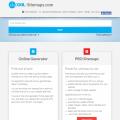 Как да създадете голяма xml карта на сайта
Как да създадете голяма xml карта на сайта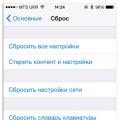 Какво да направите, преди да продадете своя iPhone, iPad и iPod touch
Какво да направите, преди да продадете своя iPhone, iPad и iPod touch